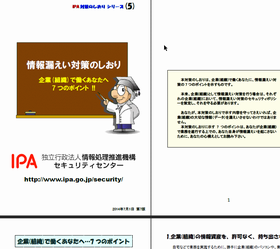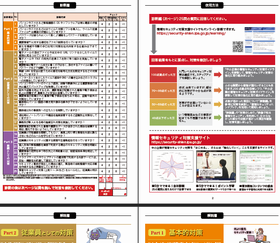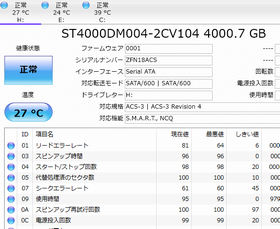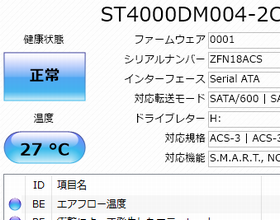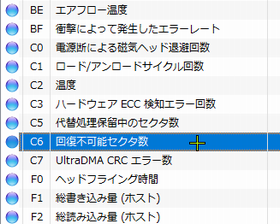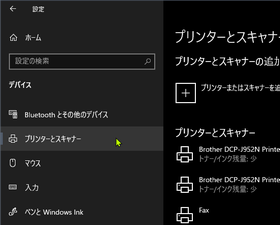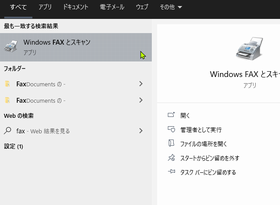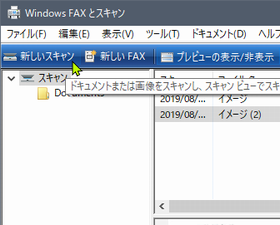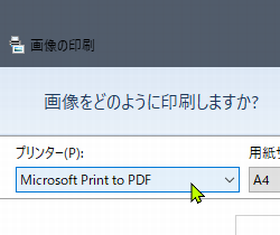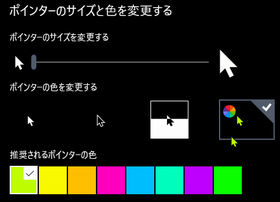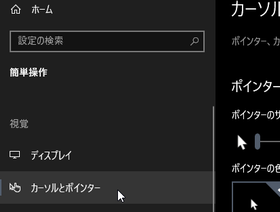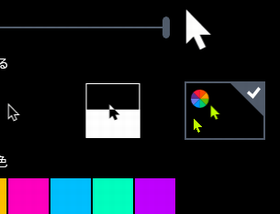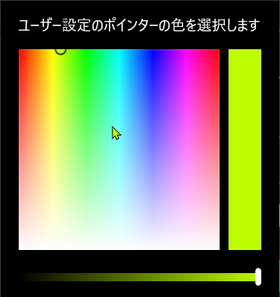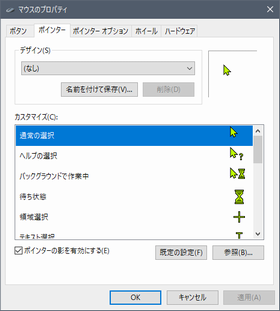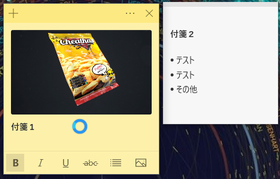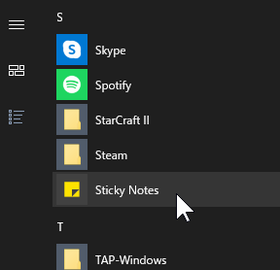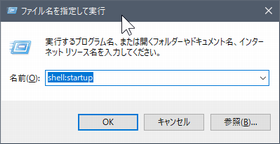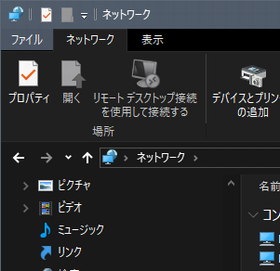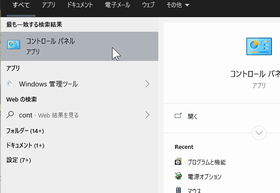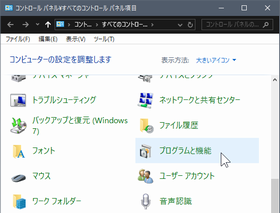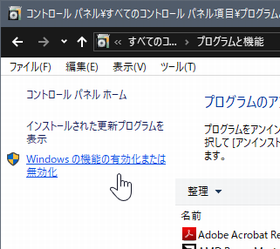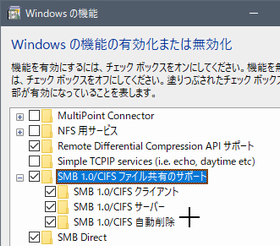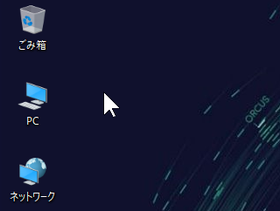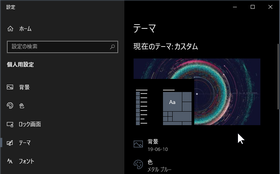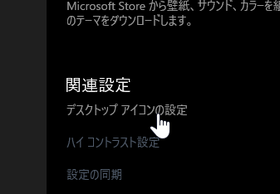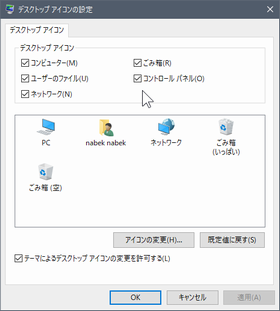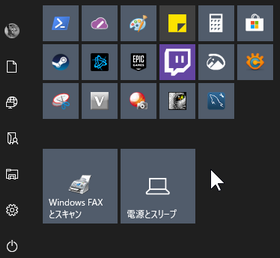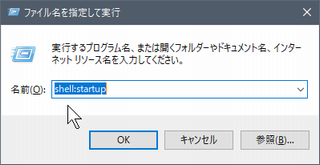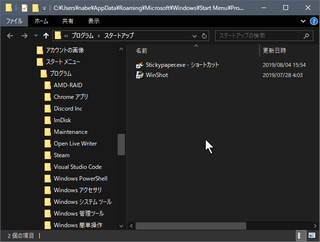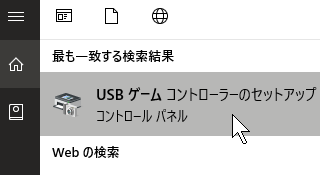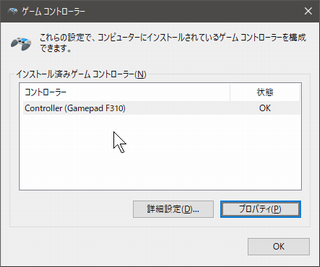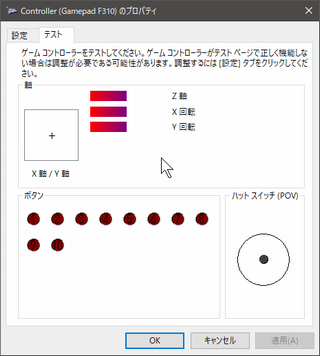パソコンが固まってしまったり、した時に、どうしようもなく電源ボタンを長押しして切るという方がいらっしゃると思います。
この行為はダメと言われていますが、なぜなのでしょうか?
長押しは強制的な電源オフ
電源コンセントからプラグを抜く意味と同等になります。
パソコンの中に、物理的に回転しているような部品があれば、ダメージになるのは簡単に想像できるかと思います。
また、パソコンが”裏で”何らかの作業をしていた場合は、その作業が強制的に中断されてしまいます。
人間でも、仕事中に強制的に中断させられたら、明日の仕事に支障をきたしますよね?
まずは正規の手順で終了
CTRLキー+ALTキー+DELETEキーを同時に押してみてください。
この画面から、正規に電源オフを指示する事ができます。
※画面右下の電源マークをクリック
最終的にはリセットボタン
上記でも、反応がない場合、電源ボタンではなく、リセットボタンを利用してください。
パソコンによっては、電源ボタンの近くに、リセットボタンがあります(ノートPCには無い場合が多い)
リセットボタンを押すと、再び起動を試みます。
裏の仕事を強制中断させる事になりますが、物理的なダメージは回避できます。
パソコンが重い理由はメモリ量
パソコンが重くなったり、固まったりする原因の多くは、メモリが少なすぎるという点にあります。
安価なメーカー製パソコンをそのまま利用している場合がほとんど当てはまります。
メモリを増設すれば、これらの問題は(ほとんどの場合)解決します。
メモリ自体は安く手に入れられますが、精密機器なので、プロに任せる事をおすすめします。